腾达路由器怎么设置,详细教您怎么设置腾达路由器
- 分类:win8 发布时间: 2018年06月14日 15:36:02
说到腾达路由器,小编就是十分熟悉的。因为小编在上大学的时候,宿舍里用的就是腾达路由器,所以对于腾达路由器怎么设置的问题我也是熟记于心啦~那么今天小编就来跟你们说说怎么设置腾达路由器。
现在无线网络已经覆盖世界的每个角落。我们的生活和无线网络也越来越车上说不清道不明的关系了。所以今天小编我要说的就是关于怎么设置腾达路由器的内容。感兴趣的小伙伴们继续往下看看吧~~
一、手机连接腾达路由器信号
要用手机设置哪台腾达路由器,那手机就一定要连接到该腾达路由器的无线信号,如下图所示。
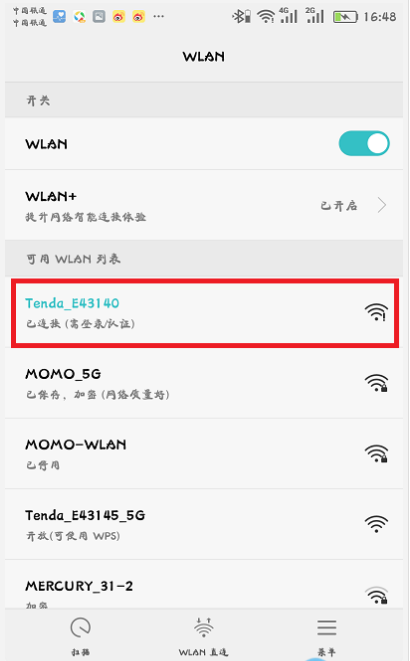
腾达路由器电脑图解-1
二、手机登陆192.168.0.1
1、先打开手机中的浏览器,然后在浏览器地址栏中输入:192.168.0.1。
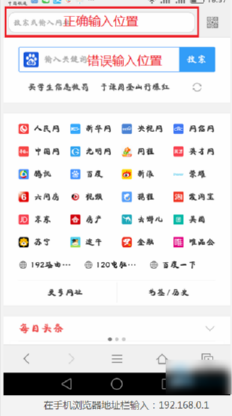
腾达路由器电脑图解-2
这个需要注意的是:
1.只有在浏览器地址栏(手机浏览器的最上方,显示网址的位置)中输入192.168.0.1,才能够打开腾达(Tenda)路由器的登陆界面的。
2.不要在百度、360、UC、搜狗等的搜索框中输入192.168.0.1,不然是无法打开登陆界面的。
3.如果在浏览器地址栏中输入192.168.0.1的时,浏览器下方出现一些提示选项,不要选择。确保地址栏中的信息是:192.168.0.1
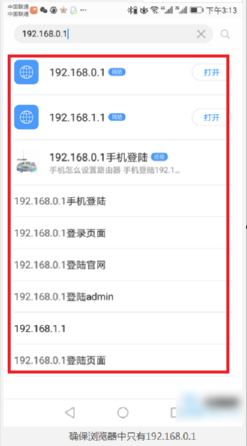
路由器设置电脑图解-3
2、然后在腾达192.168.0.1登陆界面,输入“登录密码”。
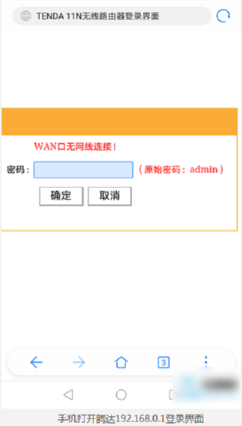
路由器设置电脑图解-4
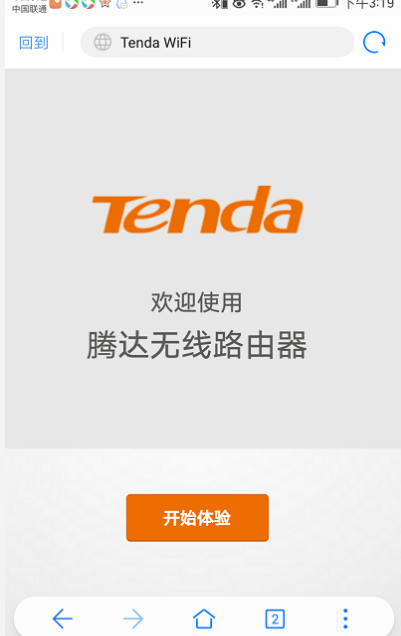
设置腾达路由器电脑图解-5
三、设置腾达(Tenda)路由器
在手机浏览器中打开腾达192.168.0.1后,接下来就设置腾达路由器。如果你的腾达路由器是新买的,或者刚恢复了出厂设置,那么按照页面的时候,设置你的这台腾达路由器上网、设置无线网络名称和密码就可以了。如果你是想用手机修改腾达路由器的无线密码,则只需要在腾达路由器的设置页面中,找到“无线设置”这个选项,然后就可以修改无线密码了。
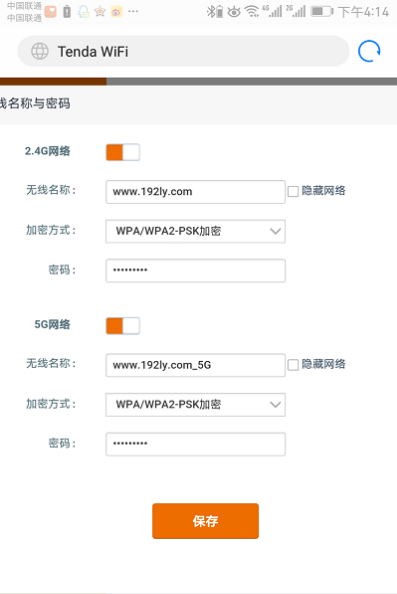
腾达路由器电脑图解-6
以上就是关于腾达路由器的设置方法,希望能帮助到小伙伴们。
猜您喜欢
- 小编教你电脑系统怎么样隐藏文件夹..2017/10/21
- 苹果电脑itunes怎么用,详细教您怎样使..2018/08/21
- coreldraw快捷键大全,详细教您coreldr..2018/04/02
- 教你电脑反应慢怎么处理2018/12/08
- win8系统激活工具的使用方法..2021/11/12
- u盘启动盘制作软件教程2016/11/18
相关推荐
- 笔者教你电脑开不了机怎么解决.. 2018-12-08
- windows8 32位旗舰u盘安装教程.. 2016-11-24
- 安装win7字体的几种方法 体验不一样视.. 2013-04-08
- 朗科u盘修复工具 2016-11-21
- 小辉教你联想笔记本如何设置光驱启动.. 2016-12-02
- 0xC004F210,详细教您Win8激活失败错误.. 2018-04-27




 粤公网安备 44130202001059号
粤公网安备 44130202001059号